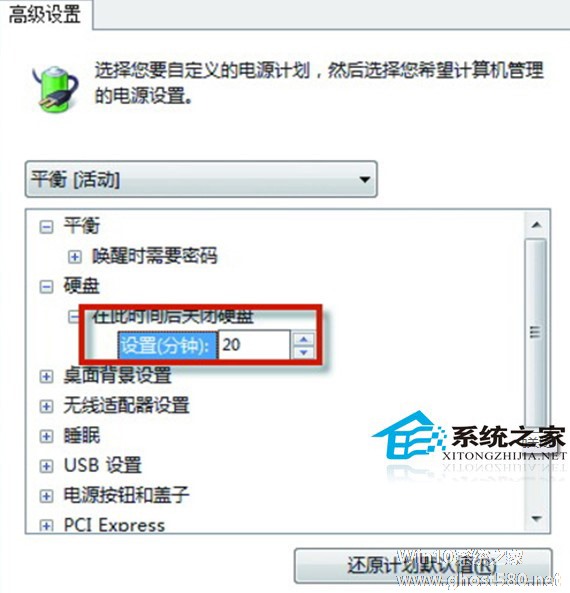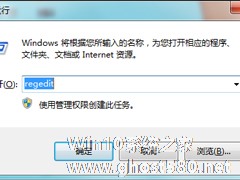-
Windows7关闭硬件加速的方法
- 时间:2024-11-15 13:12:50
大家好,今天Win10系统之家小编给大家分享「Windows7关闭硬件加速的方法」的知识,如果能碰巧解决你现在面临的问题,记得收藏本站或分享给你的好友们哟~,现在开始吧!
谈起硬件加速功能很多人都不陌生,它在系统中是默认开启的。但是有些电脑开启这个功能会导致视频卡顿,于是有用户就想要关闭它,那么怎么关闭硬件加速功能呢?不懂的朋友赶紧看看小编整理的Windows7关闭硬件加速的方法吧!
方法/步骤:
1、点击→开始菜单→运行。
2、输入dxdiag确定。

3、在出现的directx窗口中点击【显示】。

4、硬件加速已开启。

5、有个别用户电脑开启硬件加速功能会造成视频出现雪花和卡屏,看视频一卡一卡的。

6、因此我们可以在网页视频窗口中点击右键设置查看是否开启硬件加速功能,如果显示开启的话,我们就可以去掉前面的勾关闭硬件加速,这样视频就不会卡了。

Windows7关闭硬件加速的方法就讲到这里了,当然如果你不知道你电脑是否开启了硬件加速功能,那么你就可以右击网页中的视频,之后选择设置,最后看到打钩就是开启,反之不打勾就是关闭了。
以上就是关于「Windows7关闭硬件加速的方法」的全部内容,本文讲解到这里啦,希望对大家有所帮助。如果你还想了解更多这方面的信息,记得收藏关注本站~
『Win10系统之家www.GhoST580.Net独♀家♀使用,转载请联系网站管理人员!』
相关文章
-
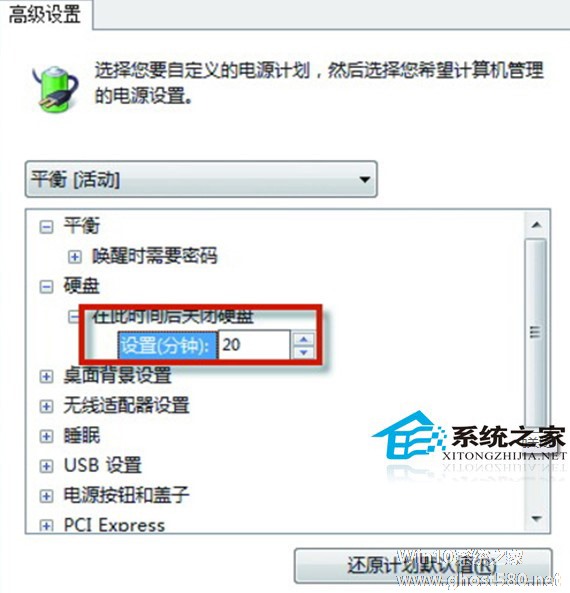
硬盘驱动器在计算机存储介质是最重要的,随着硬盘的价格的快速下降,越来越多的朋友使用双硬盘的硬盘,一般而言,大家都是将其中一块作为系统主盘,另外一个作为从盘存储文件。如果您使用的是Windows7,那么会经常听到硬盘停止和启动的声音,例如,当电脑关闭时,系统会自动启动从盘(如果之前被停止的话)。
事实上,这是Windows7硬盘自动节能功能,默认设置下,如果一段时间不从磁盘... -

Windows7错误恢复页面如何关闭?关闭Windows错误恢复界面的方法
我们在操作Windows7系统电脑的过程中,有时候突然断电或是操作错误需要重启系统。重启系统时会自动开启Windows错误恢复界面,这个界面就是平时我们见到的一个黑屏的界面。在这里我们可选择正常启动Windows启动界面,有用户想关闭Windows这个错误恢复界面,那要如何关闭呢?下面就和大家说一下关闭Windows7错误恢复页面的方法。
解决方法如下:
方法... -

尽管系统自带的硬件加速功能能够用来加快硬件运行速度,但硬件加速是非常占用空间的,电脑整体运行速度会受到影响变慢。所以,小编还是建议关闭硬件加速。那么,Win7如何关闭硬件加速呢?下面,我们就一起往下看看Win7关闭硬件加速的方法。
方法/步骤
1、打开Windows图标,点击控制面板进去;
2、进到控制面板后,点击显示进去;
3、进到显... -
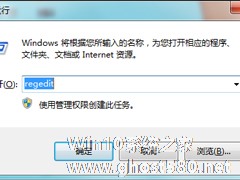
相信使用Windows7系统的用户都知道,Windows7系统相比XP系统有很大改观,也有很多新功能,例如Windows7系统窗口边缘最大化,这个功能是知道你将打开的窗口拖动到屏幕边缘,窗口会自动最大化,不过有很多用户并不喜欢这个功能,那么该怎么将其关闭呢?具体看下面的方法。
其实这是个很新鲜的功能,在Windows7系统下把任何一个软件的窗口拖动到或者拖动出屏幕的边缘,...